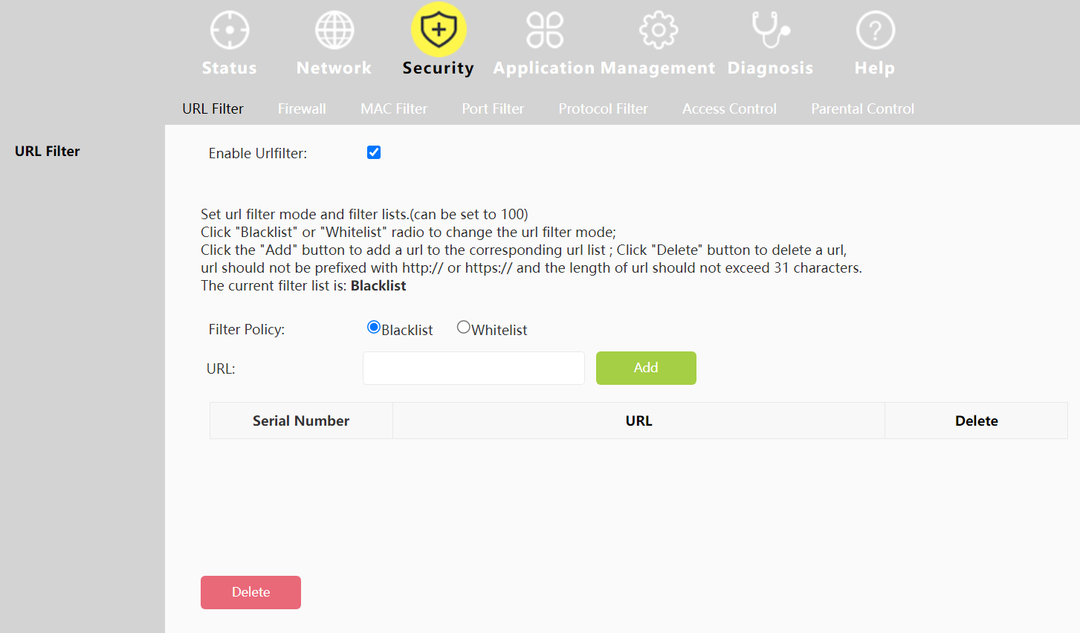Denne software holder dine drivere kørende og holder dig dermed beskyttet mod almindelige computerfejl og hardwarefejl. Tjek alle dine chauffører nu i 3 nemme trin:
- Download DriverFix (verificeret downloadfil).
- Klik på Start scanning for at finde alle problematiske drivere.
- Klik på Opdater drivere for at få nye versioner og undgå systemfejl.
- DriverFix er downloadet af 0 læsere denne måned.
Med fremskridt inden for teknologi og hurtigere datahastighed er 4K-tv blevet den nye norm. Nogle gange vises den superklare billedkvalitet, du forventer af et UHD-tv, muligvis ikke på grund af dit 4K-tv, der ikke er klart.
Dårlig billedkvalitet i 4K-tv kan tilskrives mange årsager, herunder video med lavere opløsning, forkert videoafspilningskonfiguration samt defekt hardware.
I denne artikel har vi listet de bedste tip til fejlfinding, der hjælper dig med at rette dårlig billedkvalitet på et 4K-tv.
Hvorfor er mit 4k-tv ikke klart?

Afhængigt af mærket på dit tv er der flere grunde til, at dit tv ikke er klart. Her er et par grunde til uklar afspilning af video.
- Du ser indhold i lav opløsning på dit 4K-tv.
- Din UHDTV-indstilling er ikke konfigureret korrekt.
- Du bruger et kabel, der ikke understøtter 4K videoindgang.
- Kildenheden understøtter ikke 4K-opløsning.
4K TV opskalerer ikke? Prøv disse løsninger
Trin til at rette dårlig billedkvalitet på dit 4K TV:
1. Test 4K-indhold

- Du kan teste dit tv med 4K-videoer. Følg disse trin for at gøre det samme.
- Sørg for, at du har forbindelse til internettet.
- Tryk på Hjem på fjernbetjeningen.
- Vælg Youtube app fra startlinjen.
- Vælg 4K-kategorien øverst på YouTube-skærmen.
- Vælg en af 4K-videoerne, og afspil dem. Dette skal give dig en idé, om dit 4K-tv er i stand til at afspille UHD-indhold i native opløsning.
2. Skift hjemmetilstand

- Hvis dit tv er konfigureret til brug i butikken, skal du ændre det til hjemmetilstand.
- På din 4K TV-fjernbetjening skal du trykke på Hjem knap.
- Naviger til Indstillinger> Avanceret> Generelt.
- Vælg "Hjemtilstand" fra indstillingen.
- Prøv nu at afspille en 4K-video og se efter eventuelle forbedringer.
3. 4K TV viser ikke 4K

Hvis problemet fortsætter, skal du kontrollere videokilderne. Sørg for at kontrollere kabelforbindelsen og kildeenhedsopløsningerne.
Udfør denne kontrol
- Sørg for, at alle dine kabelender er tilsluttet korrekt i begge ender af kildeenheden og dit 4K TV.
- Træk de tilsluttede kabler ud, og sørg for, at den højre ende af kablet er sat i enheden og tv'et.
- Sørg for, at du bruger HDMI eller en bedre forbindelse til at transmittere videosignalerne.
- Endelig skal du kontrollere den oprindelige opløsning på din outputenhed. Hvis du bruger en projektor eller andre tredjepartsenheder, skal du kontrollere, om den understøtter 4K-opløsning.
- Dit tv viser det indgående signal fra outputenheden på startskærmen.
4. Juster baggrundsbelysningen

- På dit Samsung TV kan du prøve at justere baggrundsbelysningen på tv'et for at løse 4K TV ikke klart problem.
- Tryk på Hjem på fjernbetjeningen.
- Naviger til Indstillinger> Billede> Ekspert> Baggrundslys.
- Spil med Baggrundslys mulighed for at få din foretrukne kvalitet.
Konklusion
I denne artikel har vi listet alle mulige rettelser, som du kan anvende til at rette dit 4K TV, ikke klart problem på ingen tid. Anvend disse rettelser, og lad os vide, hvilken løsning der fungerede for dig i kommentarerne.
RELATEREDE HISTORIER, DU MÅ LIKE:
- Sony Smart TV starter ikke? Prøv disse nemme løsninger
- Sådan tilsluttes dit Sony Smart TV til Internettet
- Sådan installeres eller slettes apps på dit Sony Smart TV